

用紙ファミリーは、同様のカラーマネジメントを必要とし、同じ出力プロファイルを共有する用紙のグループです。用紙一覧内の用紙ごとに、用紙ファミリーが割り当てられます。出力プロファイルに加えて、用紙ファミリーに関連付けられたキャリブレーション曲線とCMYK調整曲線もあります。
 用紙ファミリー
用紙ファミリー|
目的 |
解決方法 |
|---|---|
|
用紙ファミリーに移動する |
|
|
用紙ファミリーを追加する |
|
|
用紙ファミリーをコピーする |
|
|
用紙ファミリーを編集する |
|
|
用紙ファミリーを削除する |
|
|
カラー参照チャートを印刷する |
|
|
デフォルトの用紙ファミリーを定義する |
|
|
用紙ファミリーのキャリブレーションレポートを印刷する |

|
|
用紙ファミリーにキャリブレーションが必要な場合に警告シンボルを表示する |

|
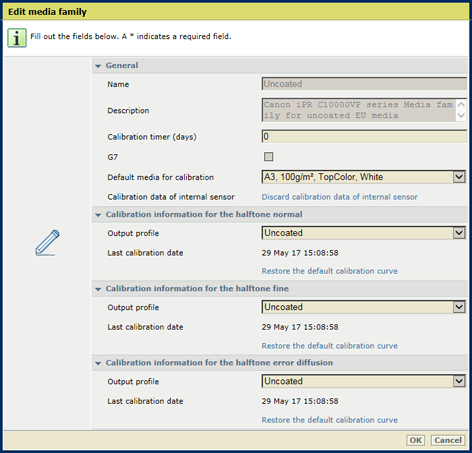 用紙ファミリーの編集
用紙ファミリーの編集|
用紙ファミリー属性 |
説明 |
|---|---|
|
[名前] |
命名規則に基づく名前。 |
|
[用紙プリント モードの説明] |
用紙ファミリーの説明を指定します。 |
|
[キャリブレーション タイマー (日数)] |
0~365日の範囲で1日単位で設定できる用紙ファミリーのキャリブレーション間隔を指定します。用紙ファミリーのキャリブレーションタイマーを無効にするには、0を入力します。 |
|
[G7®] |
G7キャリブレーションに使用する用紙ファミリーを指定します。 |
|
[キャリブレーション用のデフォルト用紙] |
キャリブレーションチャートの印刷に使用するデフォルトの用紙を指定します。 |
|
[インライン スペクトロフォトメータのキャリブレーション データの削除] |
内部センサーで作成されたキャリブレーション曲線を削除します。 |
|
[出力プロファイル] |
用紙ファミリーの出力プロファイルを指定します。 |
|
[前回キャリブレーション日] |
前回キャリブレーションが行われた日付を示します。 |